Motivation:新装修的实验室没有有线网络,只能通过Wifi使用网络,老师配置了一台办公机(Windows10)和一台服务器(Ubuntu18),办公机购买了华硕的好无线网卡,稳定不掉线,服务器的无线网卡为卖家赠送,经常掉线断网;并2块屏幕都直接连在办公机上,每次使用服务器需要重新接线,实在是太麻烦。考虑使用网线将办公机和服务器连接起来,共享一个网卡,这样可以使得服务器稳定不掉线,并在办公机上使用ssh访问并使用服务器,省去了接线的麻烦。
首先使用一根网线,将办公机和服务器的网口连接起来,注意选择正确的网口。
1. 打开Windows系统的网络共享
如下图所示,打开Windows系统的网络共享,提示以太网卡IP自动设置为192.168.137.1,子网掩码自动生成。
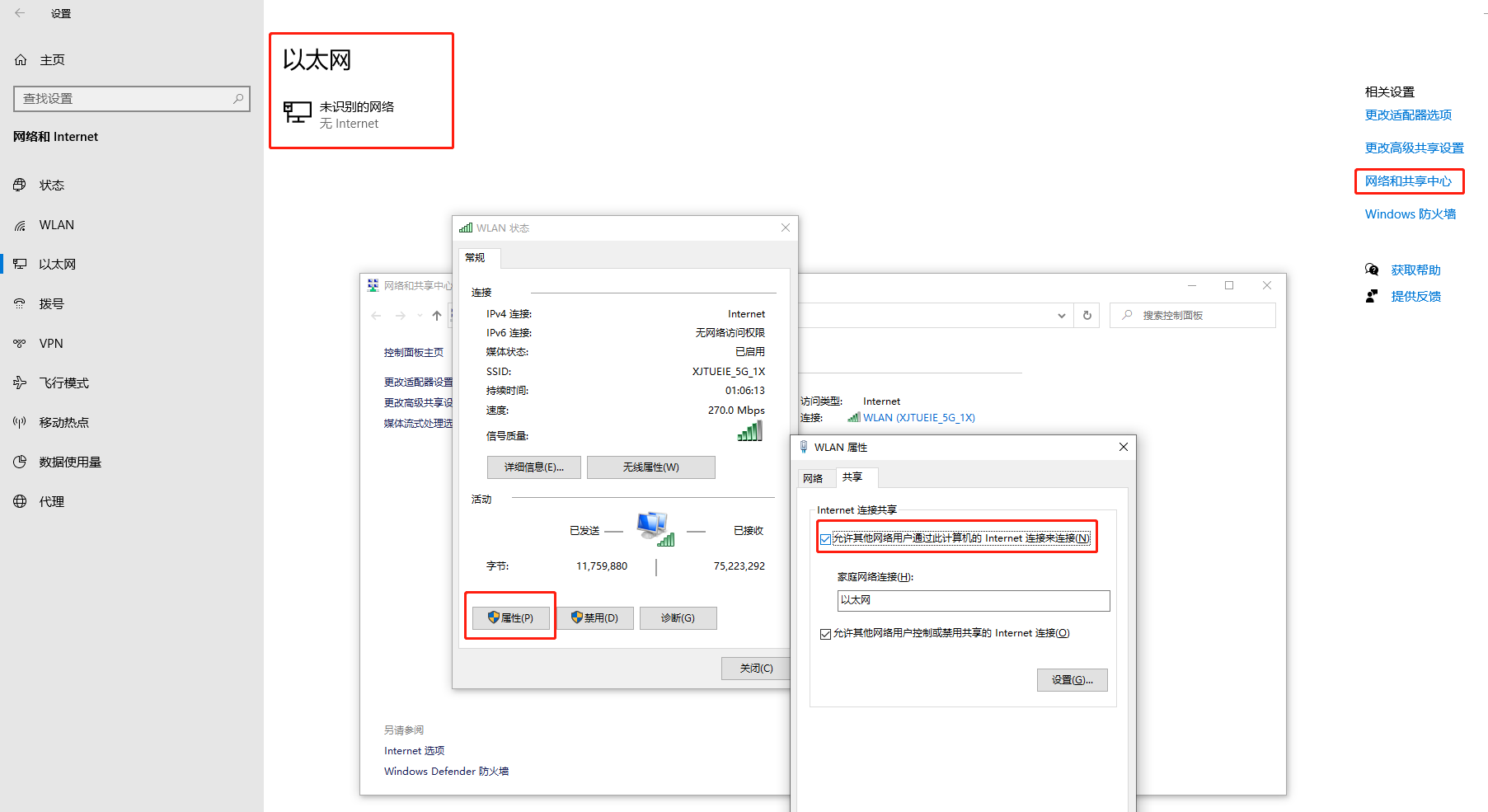
是否需要修改注册表打开IPv4的包转发服务表示存疑,但在查阅资料的过程中,打开了转发服务。打开方法如下:
(经验证,无须打开包转发服务)
在注册表编辑器中,定位以下注册表项:
1 | HKEY_LOCAL_MACHINE/SYSTEM/CurrentControlSet/Services/Tcpip/Parameters |
选择下面的项目:
1 | IPEnableRouter:REG_DWORD:0x0 |
注意,windows修改注册表后需要重启,而linux则不需要。
2. 配置Ubuntu连接到网络
打开Ubuntu的设置,配置Network的IP、网关和DNS,如下图所示。设置IP为手动配置,并与办公机的有线网卡(192.168.137.1)处于同一网段,这里设置为192.168.137.2,子网掩码为255.255.255.0,网关和DNS为有线网卡的IP。
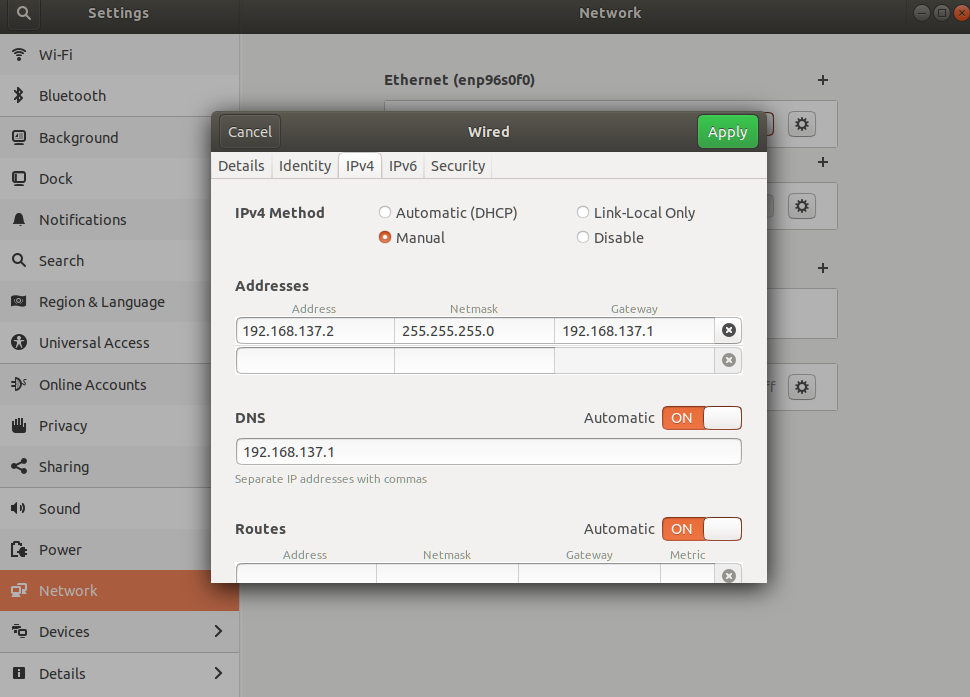
3. 网络测试
打开浏览器访问任意网址,如下图所示,也可以使用ping或traceroute进行网络测试。
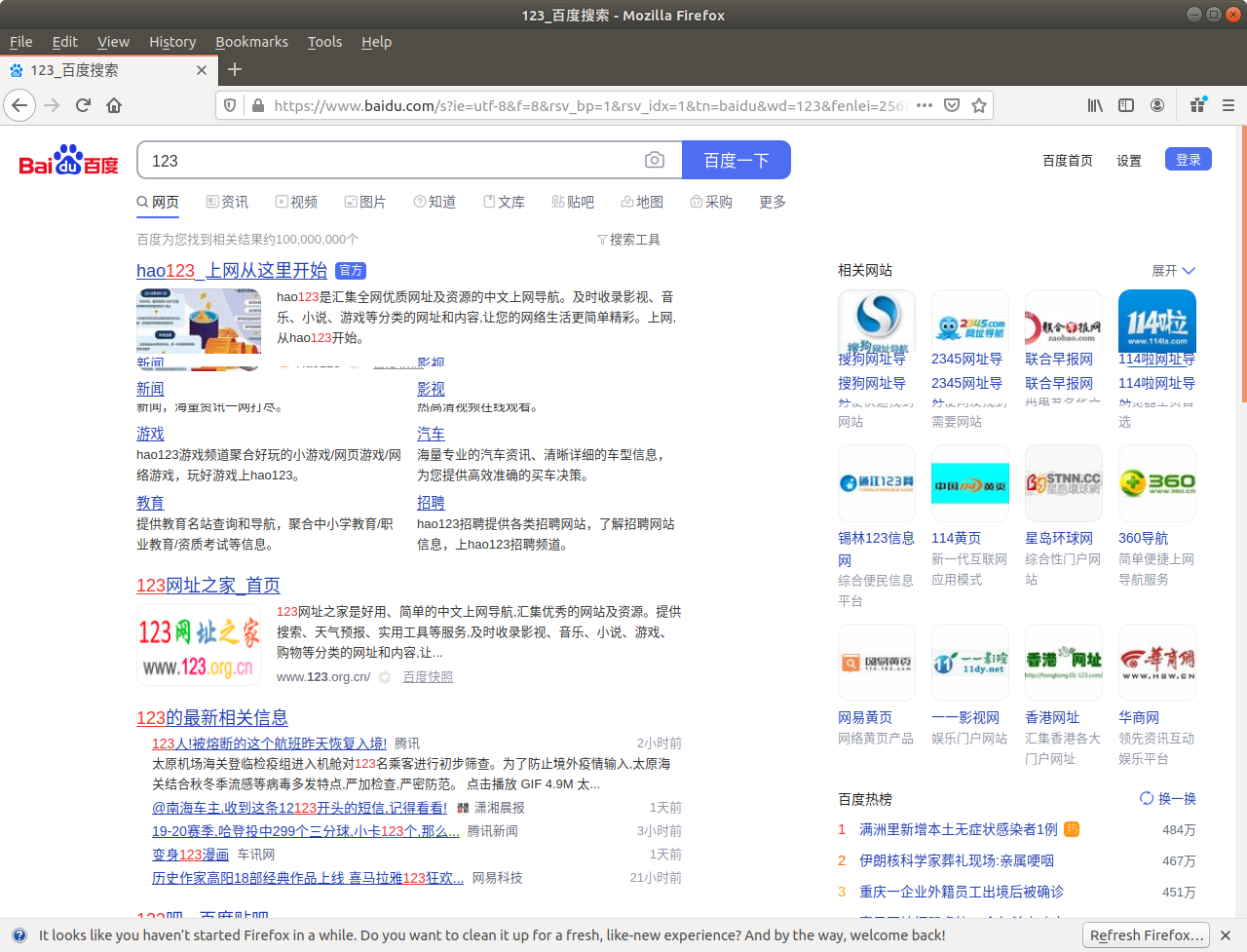
4. 安装并启动ssh服务器
在办公机上执行ping服务器,可以ping成功。
$ ping 192.168.137.1
但是使用ssh连接,则失败,原因是服务器没有开启ssh服务器,使用以下命令在服务器上安装并启用ssh服务。
$ sudo apt-get install openssh-server
$ sudo service ssh start
再使用ssh连接服务器,连接成功。
在给同学配置时,发现在Windows配置好后,Linux可以自动获取IP的网关,可以无须手动配置。